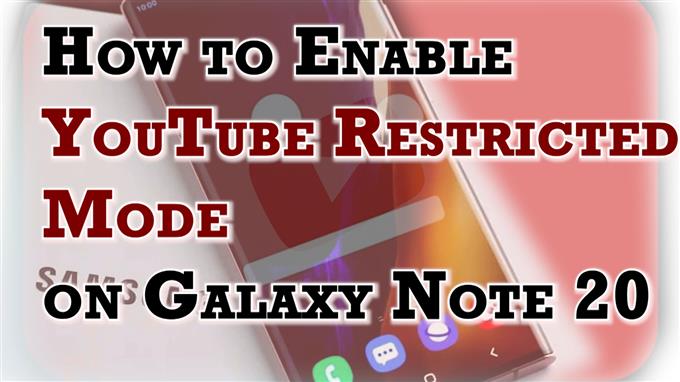Esta postagem mostrará como ativar o Modo restrito do YouTube no Galaxy Note 20. Continue lendo se precisar de ajuda para configurar seu novo Note para evitar que vídeos potencialmente maduros sejam reproduzidos no aplicativo YouTube.
Recursos de restrição e privacidade do YouTube
Apesar de o YouTube estar trabalhando muito para impedir postagens inadequadas de vídeos, ainda há uma chance de que alguns desses conteúdos se tornem disponíveis para espectadores de todas as idades.
Para evitar que isso aconteça, tanto o site quanto o aplicativo do YouTube são programados para integrar o chamado modo restrito. É uma configuração adicional que pode ser ativada em ambas as plataformas do YouTube.
O modo restrito é uma configuração opcional do YouTube projetada para filtrar conteúdo potencialmente adulto que você não deseja ou que outras pessoas usam seu dispositivo para ver.
Quando ativado, o modo restrito filtrará o conteúdo e restringirá aqueles que são potencialmente maturados ou conteúdo impróprio por meio de um sistema automático exclusivo que segue certos algoritmos ou regras. Por meio desses algoritmos, o conteúdo será marcado como impróprio verificando vários elementos do título do vídeo, idioma e metadados.
Se você acha que é necessário restringir todos os vídeos do YouTube em seu Galaxy Note 20 e precisa de ajuda sobre como configurar seu dispositivo para funcionar dessa maneira, este vídeo deve guiá-lo por todo o processo.
Etapas fáceis para ativar o modo restrito do YouTube em seu Note 20
As etapas a seguir descrevem o processo real de ativação do modo restrito no aplicativo Note 20 do YouTube. Verifique e certifique-se de que você está executando a versão mais recente do YouTube
- Na tela inicial, deslize de baixo para cima para iniciar o visualizador de aplicativos.
Diferentes ícones de aplicativos e controles de atalho serão carregados na próxima tela.

2. Localize o G Suite ou Pasta Google e então toque nele.
O G suite abre com todos os aplicativos e serviços relacionados ao Google.

3. Toque Youtube para abrir o aplicativo.
Isso o direcionará para a tela principal do aplicativo do YouTube.

4. Toque no seu Ícone de perfil do YouTube ou logotipo localizado no canto superior direito da tela.
O menu do YouTube é aberto com uma lista de diferentes itens e recursos.

5. Role para baixo e toque em Configurações.
O menu de configurações será iniciado. Aqui, você verá todos os recursos do aplicativo do YouTube que você pode usar ou personalizar.

6. Toque Geral para prosseguir.
O menu de configurações gerais será carregado na próxima janela.

7. Role para baixo para ver mais itens. Então, toque Modo restrito mude para ativar o recurso EM.

E isso é sobre como filtrar vídeos indesejados no aplicativo Note 20 do YouTube.
Vídeos potencialmente amadurecidos devem ser impedidos de reproduzir no YouTube.
Normalmente, você verá uma tela especial informando que o conteúdo selecionado não pode ser reproduzido ou algo semelhante.
Se você decidir suspender a restrição de conteúdo específico ou remover filtros em todos os vídeos do YouTube, basta voltar ao menu de configurações, onde você pode desligar o modo restrito.
O Modo restrito do YouTube não funciona?
No caso de vídeos potencialmente amadurecidos ainda poderem ser reproduzidos no YouTube, pode ser porque você não fez login na conta correta. Para corrigir esse problema, verifique e certifique-se de que você esteja conectado à conta do YouTube onde deseja que o modo restrito seja ativado.
Mas você também deve observar que os filtros de modo restrito integrados nem sempre são precisos. Dito isso, alguns conteúdos indesejados ainda podem ser reproduzidos em seu dispositivo. Nesse caso, é recomendável bloquear o URL do conteúdo ou o canal do YouTube.
Para os pais que usam um aplicativo Family Link, definir as configurações do aplicativo para ativar o Modo restrito para a conta do seu filho também pode ser considerado uma opção para filtrar ou bloquear conteúdo potencialmente adulto. A configuração do Modo restrito não pode ser alterada por ninguém em qualquer um dos dispositivos conectados do seu filho.
Habilitar o bloqueio de vídeo no YouTube Kids também é uma solução alternativa. Este recurso está disponível por meio da assinatura Premium do YouTube.
Espero que isto ajude!
Mais tutoriais em vídeo
Para ver tutoriais mais abrangentes e clipes de solução de problemas em diferentes telefones celulares e tablets, fique à vontade para visitar o canal AndroidHow no YouTube a qualquer momento.
Você também pode querer ler:
- Como restringir vídeos adultos no aplicativo Galaxy S20 do YouTube [Modo restrito]
- Como ativar o controle dos pais e definir restrições de conteúdo na Play Store Galaxy S20
- Como corrigir o problema de vídeos do YouTube que não reproduzem no Android